
Eguneratu 2015. - Skype-ren azken bertsioetan publizitatea partzialki kentzeko aukera desagertu zen, programaren ezarpenak berak erabiliz (baina metodo hau 7. urteko bertsio gazteagoa erabiltzen dutenen argibideen amaieran utzi nuen). Hala ere, ezarpen berdinak alda ditzakegu konfigurazio fitxategiaren bidez, materialari gehitu zaizkiona. Gainera, ostalarien fitxategian blokeatzeko uneko publizitate zerbitzariak gehitu dira. Bide batez, ba al zenekien skype-ren lineako bertsioa arakatzailean instalatu gabe erabiltzea?
Skype-n publizitateak erabat kentzeko bi pauso
Jarraian deskribatutako elementuak Skype 7 bertsioan eta handiagoa duten publizitatea kentzeko urratsak dira. Aurreko bertsioetarako aurreko metodoak eskuzko ataletan deskribatzen dira, aldatu gabe utzi nituen. Hasi aurretik, irten Skype (ez jaurti, hots, Skype menuko elementu nagusian joan zaitezke).
Lehenengo pausoa ostalarien fitxategia aldatzea da Skype zerbitzarietara debekatzeko, eta iragarkiak hartzen dituen lekuan.

Horretarako, exekutatu notepad administratzailearen izenean. Horretarako, Windows 8.1 eta Windows 10-en, sakatu Windows + s teklak (Bilatu), hasi "Notepad" hitza idazten eta zerrendan agertzen denean, egin klik eskuineko botoiarekin eta hautatu Exekutatu administratzailearen izenean . Era berean, Windows 7-n egin dezakezu, bilaketa hasiberri menuan kokatuta dago.
Horren ostean, hautatu "Fitxategia" - "Ireki" menu nagusian, joan Windows / System32 / Drivers / Etc karpetara, ziurtatu "fitxategi guztiak" elkarrizketa-koadroa "fitxategiaren izenaren" elkarrizketa-koadroan. eremua eta ireki ostalarien fitxategia (Hainbat, ireki hedapenik gabe).

Gehitu ondorengo lerroak ostalarien fitxategiaren amaieran:
127.0.0.1 rad.msn.com 127.0.0.1 Adriver.ru 127.0.0.1 api.skype.com 127.0.0.1 Static.SkypeAssets.com 127.0.0.1 apps.skype.comOndoren, menuan, hautatu "Fitxategia" - "Gorde" eta orain arte ez itxi koadernoa, oso ondo etorriko da hurrengo urratsean.

Oharra: ostalarien fitxategian aldaketa jarraitzen duen edozein programarik baduzu, aldatu egin da aldatu egin dela, ez utzi iturburu fitxategia leheneratzen. Gainera, azken hiru lerroek teorikoki eragin dezakete Skype banakako funtzioei - bat-batean zerbait behar bezainbeste lan egiten hasi bazen, kendu itzazu modu berean.
Bigarren urratsa koaderno berean dago, hautatu Fitxategia - Ireki "fitxategiak" ordez "testua" eta ireki config.xml fitxategia, c: \ users) \ user_name \ appdata (Ezkutuko karpeta) \ Roaming \ Skype \ Your_Login_SCip \
Fitxategi honetan (Editatu menuaren bidez egin dezakezu - Bilatu) Aurkitu elementuak:
- Iragarkiaren izena.
- IragarkiakEnabled.

Eta aldatu haien balioak 1etik 0ra (pantaila-irudian, seguruenik argiagoa da). Horren ondoren, gorde fitxategia. Prest, orain berrabiarazi programa, hasi saioa, eta ikusiko duzu orain Skype publizitaterik egin gabe eta harentzako laukizuzen hutsik gabe.
Interesa izan dezake: Nola kendu publizitatea UTorrrent-en
Oharra: behean deskribatutako metodoak Skype-ren aurreko bertsioetakoak dira eta instrukzio honen lehen bertsioa irudikatzen dute.
Kendu publizitatea Skype leiho nagusian

Itzali Skype leiho nagusian agertzen den iragarkia programako ezarpenak erabiliz. Honetarako:

- Joan ezarpenetara menuko elementua "Tresnak" - "Ezarpenak" hautatuta.
- Ireki "Alertak" elementua - "jakinarazpenak eta mezuak".
- Deskonektatu "Promozioak" elementua, "laguntza eta aholkuak Skype" ere desgaitu ditzakezu.

Gorde aldatutako ezarpenak. Orain publizitatearen zati bat desagertu egingo da. Hala ere, ez guztiak: adibidez, deitzen duzunean, oraindik ere publizitate-bandera bat ikusiko duzu elkarrizketa-leihoan. Hala ere, desaktibatu daiteke.
Nola kendu banderak elkarrizketa-leihoan

Skype kontaktuetako batekin hitz egitean, zure Skype kontaktuetako batekin hitz egitean, Microsoft zerbitzarietako bat deskargatzen da (iragarki horiek entregatzeko soilik diseinatuta dagoena). Gure zeregina da blokeatzea iragarkia agertu ez dadin. Horretarako, lerro bat gehituko diogu ostalarien fitxategian.
Exekutatu notepad administratzailearen izenean (beharrezkoa da):
- Windows 8.1 eta 8an hasierako pantailan, hasi "Notepad" hitza idazten, eta bilaketa zerrendan agertzen denean, egin klik eskuineko botoiarekin eta hautatu "Exekutatu administratzailearen izena".

- Windows 7-n, aurkitu koadernoa hasierako menuko programa estandarretan, egin klik gainean saguaren eskuineko botoiarekin eta exekutatu administratzailearen izenean.

Egiteko hurrengoa hau da: "Fitxategia" - "Ireki" - Zehaztu "Ireki", zehaztu testu fitxategiak ez ezik, "fitxategi guztiak", eta joan Windows / System32 / Drivers / etc karpeta eta Ireki ostalarien fitxategia. Izen bereko hainbat fitxategi ikusten badituzu, ireki luzapenik ez duena (puntuaren ondoren hiru gutun).
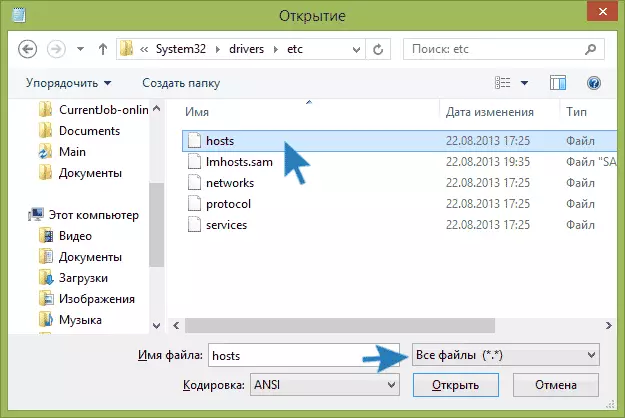
Lerro bakarra gehitu behar duzun ostalarien fitxategian:
127.0.0.1 rad.msn.com.
Aldaketa honek Skype-tik erabat kentzen lagunduko du. Gorde ostalarien fitxategia notepad menuan.

Zeregin hau egin daiteke. Utzi baduzu, eta hasi berriro Skype, jada ez duzu iragarkirik ikusiko.
